Comment Supprimer une Photo de Profil d’un Compte Google
Le compte Google est quelque chose que la plupart d’entre nous ont et si vous lisez ceci, vous en avez probablement un. Bien que vous puissiez facilement modifier la photo de profil de votre compte Google, la supprimer n’est pas aussi simple que prévu. Dans ce guide, nous discuterons des étapes à suivre pour supprimer l’image d’affichage de votre compte Google.
Supprimer la photo de profil du compte Google
Vous pouvez supprimer la photo de profil de votre compte Google du Web et du mobile. Nous avons également ajouté des étapes pour supprimer définitivement votre photo, alors poursuivez votre lecture jusqu’à la fin et assurez-vous de ne pas la manquer. Sans tourner autour du pot, commençons par les étapes.
Supprimer l’image d’affichage du Compte Google sur le Web
1. Visite myaccount.google.com et dirigez-vous vers la section « Informations personnelles » dans le menu de gauche.
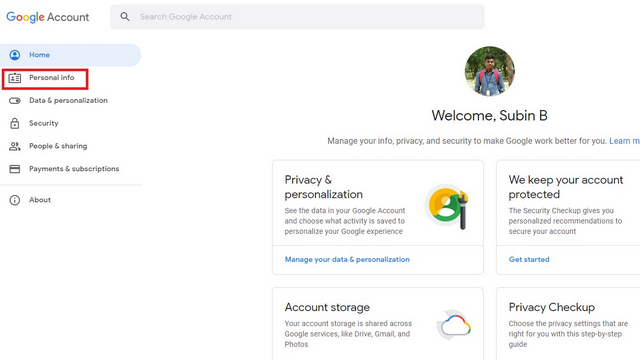
2. De là, faites défiler vers le bas jusqu’à ce que vous voyiez une section « Choisissez ce que les autres voient ». Juste en dessous, cliquez sur l’option intitulée « Aller à À propos de moi.’
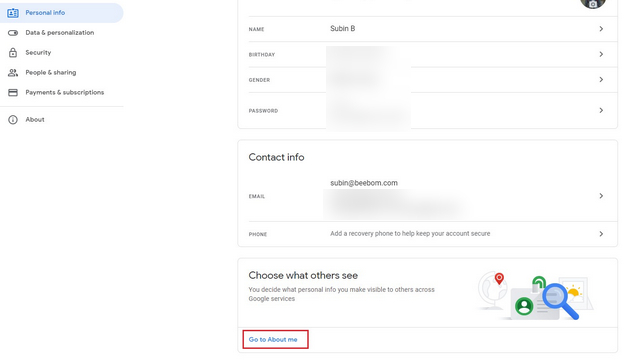
3. La page À propos de moi affiche toutes vos informations de base. Vous pouvez également cliquer sur ce lien pour accéder directement à la page À propos de moi – sautant ainsi les deux premières étapes. Cliquez sur la section photo de profil pour aller plus loin.
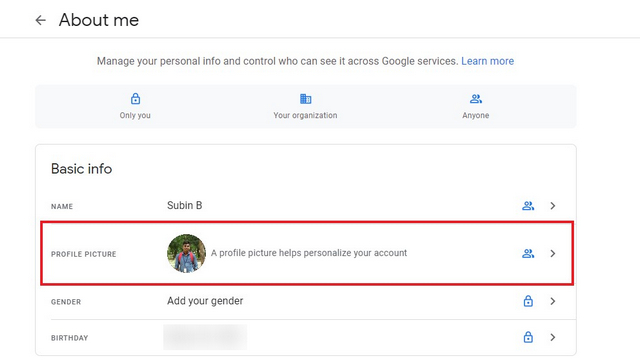
4. Vous verrez enfin un bouton « Supprimer » pour supprimer la photo de profil de votre compte Google. Gardez à l’esprit que votre photo de profil est visible sur les services Google et la supprimer d’ici supprimera l’image de tous les services Google qui ont précédemment montré votre photo.
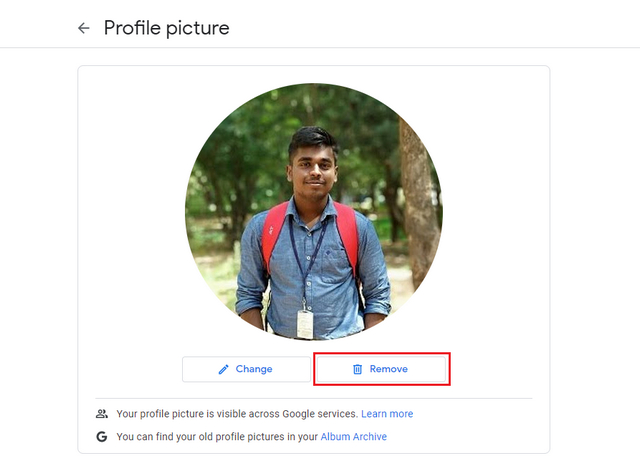
Supprimer la photo de profil du compte Google sur Mobile
Avant de démarrer le processus, assurez-vous que votre application Google Contacts est en version 3.38 ou supérieure. Si votre téléphone dispose d’une ancienne version de Contacts, mettez à jour l’application à partir de Google Play Store.
- Ouvrez l’application Google Contacts et appuyez sur l’avatar dans le coin supérieur droit.
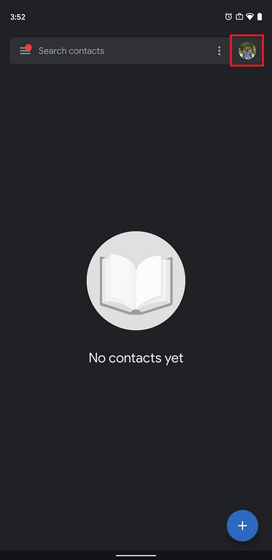
2. Vous verrez maintenant la liste des comptes Google sur votre téléphone. Localisez le compte dont vous souhaitez supprimer la photo de profil et appuyez sur son aperçu de la photo de profil.
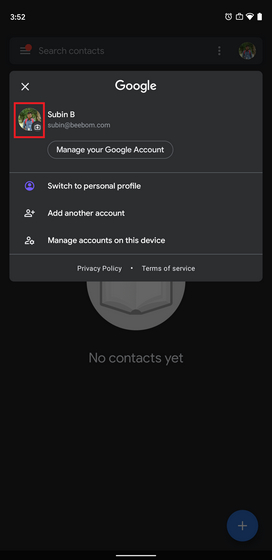
3. Sur la page qui apparaît maintenant, appuyez sur le bouton Supprimer. Et c’est tout. Vous pouvez facilement supprimer l’image de votre compte Google en trois étapes.
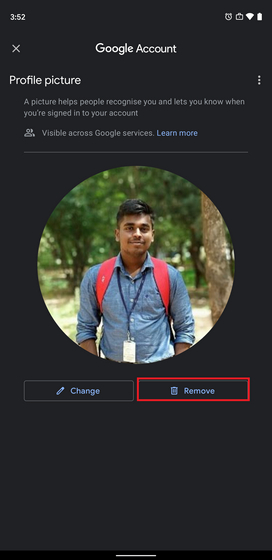
Remarque: Le moyen le plus simple de supprimer une photo de profil d’un compte Google consiste à utiliser l’application Google Contacts. Bien que vous puissiez modifier votre photo de profil actuelle à partir de la section À propos de moi du compte Google accessible via Paramètres -> Google – > Gérer votre compte Google, vous ne pouvez pas le supprimer. Si vous n’utilisez pas Google Contacts, vous pouvez suivre les étapes ci-dessus pour desktop dans un navigateur Web de votre choix depuis votre smartphone.
Supprimer définitivement la photo de profil Google
La suppression d’une photo de profil ne supprime pas automatiquement votre image de Google. Vous pouvez trouver toutes vos anciennes photos de profil sur Album Archive. Voici les étapes pour supprimer l’image de l’archive de l’album:
1. Ouvrez l’Archive de l’album de Google et cliquez sur le dossier « Photos de profil ».
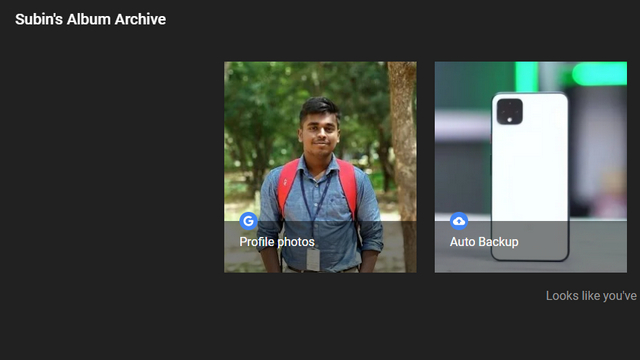
2. Ouvrez l’une de vos anciennes photos de profil, cliquez sur le menu vertical à trois points dans le coin supérieur droit et choisissez « Supprimer la photo ». »Vous pouvez également télécharger votre ancienne photo de profil à partir d’ici si vous en souhaitez une copie.
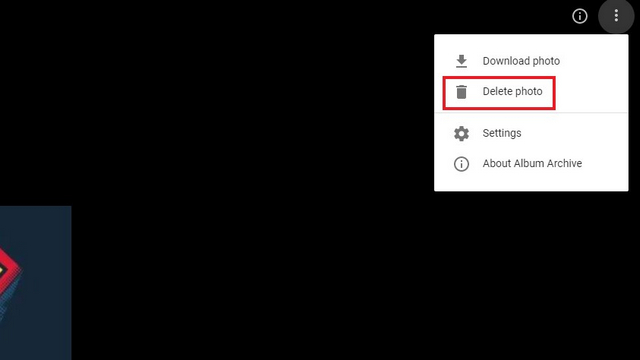
3. Google vous demandera maintenant de confirmer la suppression de l’image car elle est permanente et vous ne pourrez pas la restaurer plus tard. Cliquez sur « Supprimer » pour supprimer définitivement l’image.
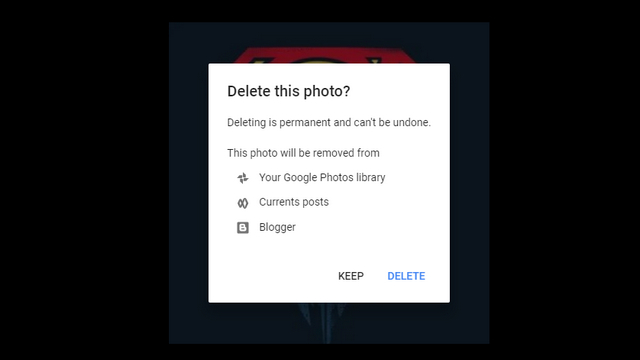
Supprimez la photo de profil Google en quelques étapes faciles
C’était donc notre guide rapide pour vous aider à supprimer votre photo de profil de votre compte Google. Si vous avez trouvé cela utile, regardez comment vous pouvez configurer la suppression automatique de votre compte Google ou même supprimer Google de votre vie. De plus, si vous êtes sensible à vos photos de profil, consultez notre article lié pour voir comment vous pouvez masquer votre image d’affichage WhatsApp et Telegram.




